ヌソ◆voy///nusoのチラシの裏
No.416
2011/03/28 (Mon) 21:28:36
機械音痴の相方がレグザフォンを手に入れたのですよ。予約して半月くらいか?
諸々の設定、結局ぬそがするわけですよ。
Gmailのアカウントを使うので、その設定からWi-Fiの設定。
大好きなGUN'SのCDを手に「これ...携帯に入れれる?」とか言ってる。
ググってみたらMacでも簡単にできるらしく、
(参考URL http://ameblo.jp/papakakky/entry-10798078959.html)
Macとレグザフォンをケーブルでつなぐ
↓
USB接続設定画面は電話の最上部を下にスライドすると、
PCと接続した時、ファイルコピーをOKするかどうか聞かれる。それをOKにする。
↓
iTunesのMUSICフォルダ丸ごとコピー
(ぬそ家はAACではなくmp3で取り込んでます)
↓
PCから外部メディア取り出し
↓
電話の方も、接続解除
と、すると、最初から入っているミュージックアプリに認識してもらえた。
で、ここから着メロとか、メールの着信音とかアラーム音とか作らされる羽目に。
iTunesあればすぐ出来る。(AACで読み込みのままで出来ると思う)
まずは、レグザフォンにフォルダを作る。
(参考URL http://jr7ibw.way-nifty.com/blog/2010/12/regza-phone--25.html)
階層は、
レグザフォン(外部メディア扱い)
|_ media (新規で作る)
|_ sound (新規で作る)
|_ alarms (新規で作る アラーム音用)
|_ notifications (新規で作る メール着信用)
|_ ringtornes (新規で作る 通話着信用)
それぞれに、使いたい音を決める。
使いたい音を選択
↓
コマンド+I で、情報を見る
↓
オプションクリックすると、この画像
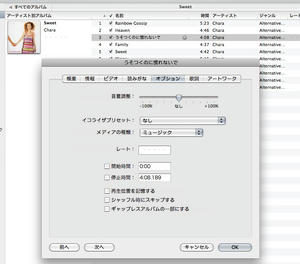
↓
開始時間と停止時間を指定して、両方チェック入れて、OKクリック
↓
メニューバー→詳細→mp3作成(AAC作成)選択
↓
新規でファイル作られる
↓
iTunesのmusicデータが入ってるフォルダから、新たに作ったこのファイルを取り出す
↓
iTunes上から削除
↓
さっきいじった元のファイルを元に戻す
(上の画像の状態にして、開始・終了のチェック外す)
↓
新規で作ったファイルを通話着信にしたいなら「ringtornes」に入れて、
電話とパソコンの接続を切る
↓
電話の設定のところで、着信音選択する所に追加した物があるか確認
再生されたらウマー
ってなわけで、自分のじゃないのに、ちょっと詳しくなっちゃった…ちっ
諸々の設定、結局ぬそがするわけですよ。
Gmailのアカウントを使うので、その設定からWi-Fiの設定。
大好きなGUN'SのCDを手に「これ...携帯に入れれる?」とか言ってる。
ググってみたらMacでも簡単にできるらしく、
(参考URL http://ameblo.jp/papakakky/entry-10798078959.html)
Macとレグザフォンをケーブルでつなぐ
↓
USB接続設定画面は電話の最上部を下にスライドすると、
PCと接続した時、ファイルコピーをOKするかどうか聞かれる。それをOKにする。
↓
iTunesのMUSICフォルダ丸ごとコピー
(ぬそ家はAACではなくmp3で取り込んでます)
↓
PCから外部メディア取り出し
↓
電話の方も、接続解除
と、すると、最初から入っているミュージックアプリに認識してもらえた。
で、ここから着メロとか、メールの着信音とかアラーム音とか作らされる羽目に。
iTunesあればすぐ出来る。(AACで読み込みのままで出来ると思う)
まずは、レグザフォンにフォルダを作る。
(参考URL http://jr7ibw.way-nifty.com/blog/2010/12/regza-phone--25.html)
階層は、
レグザフォン(外部メディア扱い)
|_ media (新規で作る)
|_ sound (新規で作る)
|_ alarms (新規で作る アラーム音用)
|_ notifications (新規で作る メール着信用)
|_ ringtornes (新規で作る 通話着信用)
それぞれに、使いたい音を決める。
使いたい音を選択
↓
コマンド+I で、情報を見る
↓
オプションクリックすると、この画像
↓
開始時間と停止時間を指定して、両方チェック入れて、OKクリック
↓
メニューバー→詳細→mp3作成(AAC作成)選択
↓
新規でファイル作られる
↓
iTunesのmusicデータが入ってるフォルダから、新たに作ったこのファイルを取り出す
↓
iTunes上から削除
↓
さっきいじった元のファイルを元に戻す
(上の画像の状態にして、開始・終了のチェック外す)
↓
新規で作ったファイルを通話着信にしたいなら「ringtornes」に入れて、
電話とパソコンの接続を切る
↓
電話の設定のところで、着信音選択する所に追加した物があるか確認
再生されたらウマー
ってなわけで、自分のじゃないのに、ちょっと詳しくなっちゃった…ちっ
PR
この記事にコメントする
